Program pro úpravu zvuku Audacity, dostupný jako freeware pro Windows, Linux a Mac OSX, má vestavěnou funkci, která přemění 16bitové a 32bitové zvukové soubory s vysokou věrností na 8bitové nahrávky s nízkým rozlišením.
Krok 1: Otevřete soubor
Klikněte na Soubor Jídelní lístek. Vyberte zvukový soubor, se kterým chcete pracovat, a poté klepněte na Otevřeno tlačítko pro otevření souboru.
Video dne

Otevřete zvukový soubor
Kredit obrázku: J T B
Krok 2: Export zvuku z nabídky Soubor
Klikněte na Soubor nabídce a poté vyberte Export zvuku.

Exportujte soubor
Kredit obrázku: J T B
Audacity otevře dialogové okno souboru.
Krok 3: Zadejte název souboru
Zadejte název svého 8bitového zvukového souboru do Název souboru pole.
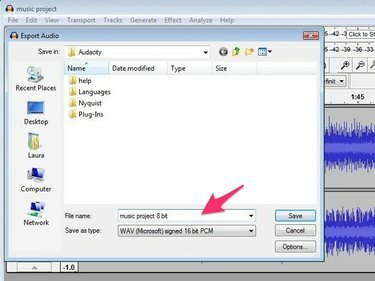
Zadejte nový název pro 8bitový soubor
Kredit obrázku: J T B
Krok 4: Vyberte Typ souboru
Klikněte na Uložit jako typ rozevírací seznam a vyberte Jiné nekomprimované soubory.
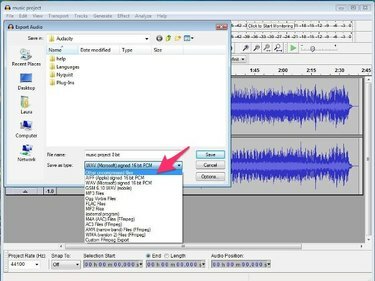
Vyberte Jiný typ nekomprimovaného souboru
Kredit obrázku: J T B
Krok 5: Tlačítko Možnosti
Klikněte na Možnosti
tlačítko a vyberte Nepodepsaný 8bitový PCM ze seznamu, který se objeví. Klikněte na Uložit knoflík. Audacity zobrazí dialogové okno obsahující informace o metadatech souboru.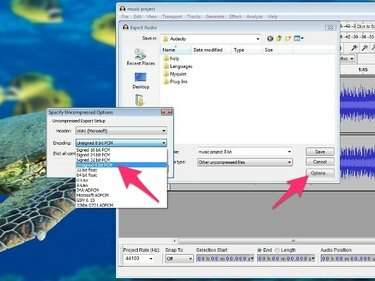
Vyberte Unsigned 8-bit PCM
Kredit obrázku: J T B
Upravte metadata souboru, včetně jména interpreta, žánru a roku. Tyto informace můžete upravit nebo je nechat prázdné. Klikněte na OK knoflík. Audacity uloží váš soubor v 8bitovém formátu.
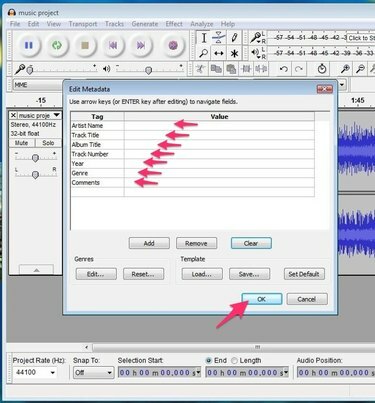
Upravte metadata a uložte soubor
Kredit obrázku: J T B
Spropitné
Změna zvukového souboru na 8bitové rozlišení snižuje velikost souboru a také dynamický rozsah zvuku, což mu dává poněkud „tlumenou“ kvalitu. Můžete také slyšet více „syčení“ v 8bitovém souboru ve srovnání s 16bitovým záznamem.




